ご覧いただきありがとうございます。

むぎちゃです。
今回、ブログ初心者の私がぶつかった壁はアドセンスのコードが貼れないです。
Cocoonの場合は簡単にできると聞いていて、その通りやったのですがなぜかエラーで貼ることができず……
申請前からぶつかってしまいましたが、こんなところで諦めたくない!!!
なんとかセキュリティ設定が原因というこをつきとめ対処することができました。
この記事では、そんな初心者がセキュリティをかいくぐり申請コードを無事に貼り付けられるまでをご紹介します。
方法だけ早く知りたい!という方は目次で4.まで飛ばしてください。
初心者ブロガー、アドセンス審査にチャレンジ!
ブロガーたちの登竜門的なアドセンス審査。
審査方法ははっきり分かっておらず、審査基準を考察する方々の記事にも差があります。
Twitterを見ると2記事で受かる方もいれば、その真逆もまたしかり。

ますます分からなくなってきた……
そんなウワサのアドセンスに10記事を投稿した記念で無謀にも挑戦!

ダメで元々!
落ちても凍結されるわけではないので、モノはためしにやってみた次第です。
Cocoonでアドセンス審査を受ける方法
Google AdSenseで申請コードを発行してもらう
まずは正規の申請方法から。
私の使っているテーマはCocoon。
Cocoonならアドセンスの申請は超簡単!という触れ込みだったので早速やってみました。
まずGoogle AdSenseに登録してログイン。
ホーム画面のサイトURLの部分に自分のブログURLを入力。
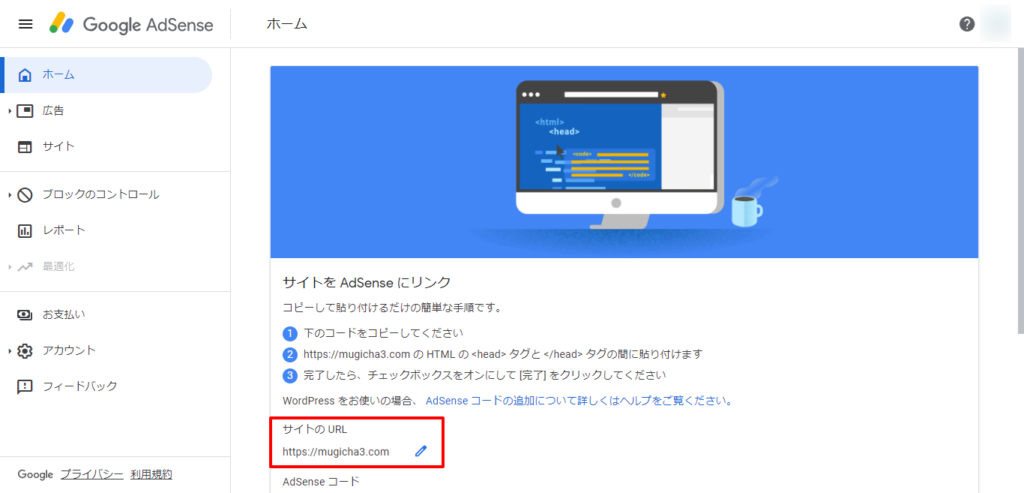
すぐ下にアドセンス審査用の申請コードが発行されるので、それをコピーします。
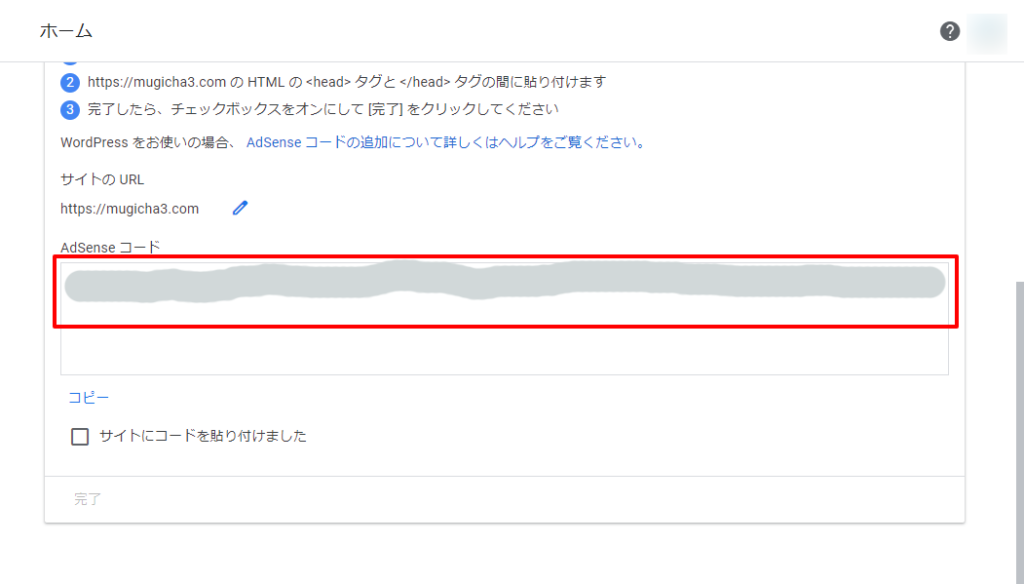
Cocoonで申請コードを貼る
次に自分のブログに移動し、管理画面でCocoon設定→アクセス解析・認証を選びます。
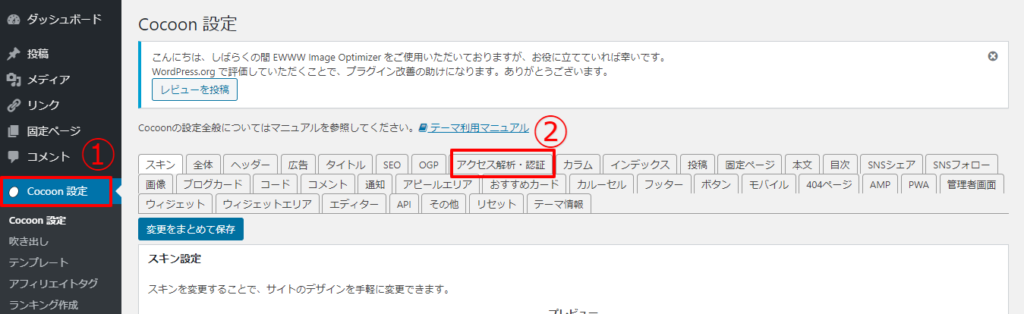
そしてこの部分のhead用タグ入力部分に先ほどのアドセンスから発行されたコードをペースト。
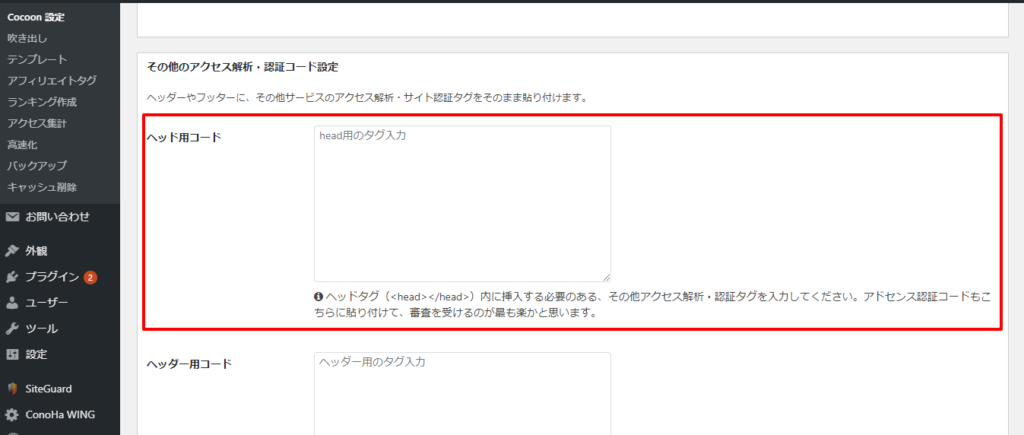
そして最後に変更をまとめて保存を忘れずに押します。
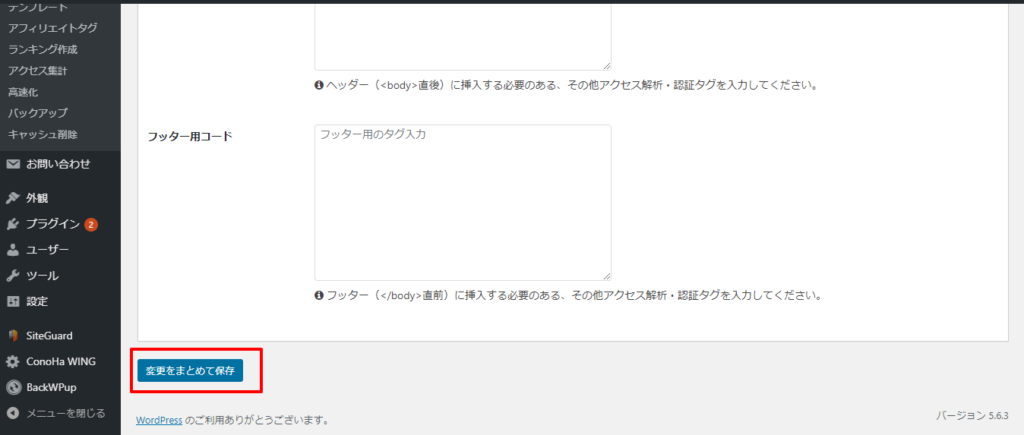
通常はこれで終了となります。

わー、本当にすごく簡単~!
と、思ったら……
なぜかエラーになってしまった!
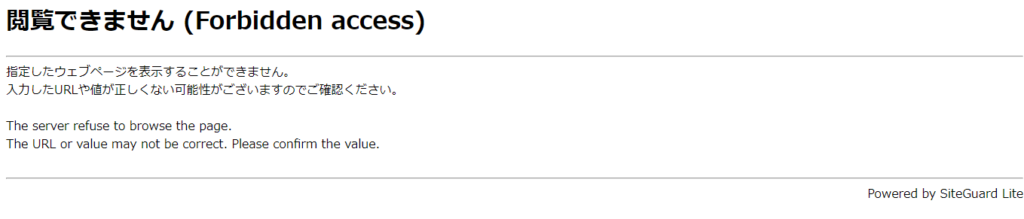

はいぃ???
なぜか変更をまとめて保存を押したらエラー画面に飛ばされてしまいました。
コードを知らないうちに改ざんしてしまったのか?はたまたCocoonで貼る場所を間違えたのか?
結果はNOで、何度確認しても同じような結果になりました。
途方に暮れながら、また答えを探しにネットの海へ……
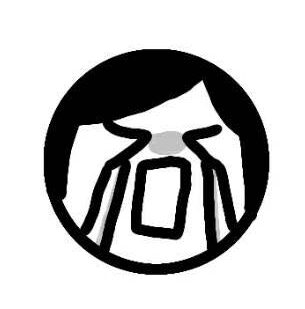
教えてGoogle先生!!!
問題はサーバーのセキュリティ設定にあった!
いろいろなことを調べていると、どうやら問題があるのはサーバーのセキュリティ設定。
WAFというものが申請コードを危険視して弾いているということが判明しました。
実はセキュリティで自ダメージをくらうのは2回目。
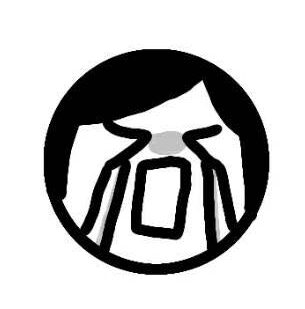
WAF、おまえもか~~~!
解除方法はいろいろありますが、初心者に定評がある私にもできた簡単な方法をまとめました。
ConoHaでのセキュリティ設定解除法
ConoHaサーバーのWAFをOFF
今回ご紹介する方法はWAFを一時的にOFF。そのスキに申請コードを入れます。
私が利用しているサーバーのConoHaでの手順になります。
まずはコントロールパネルにログイン。
WINGのサイト管理でサイトセキュリティを選択します。
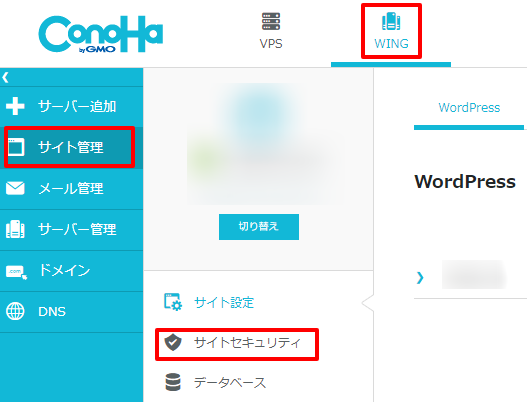
そこでWAFを選択。
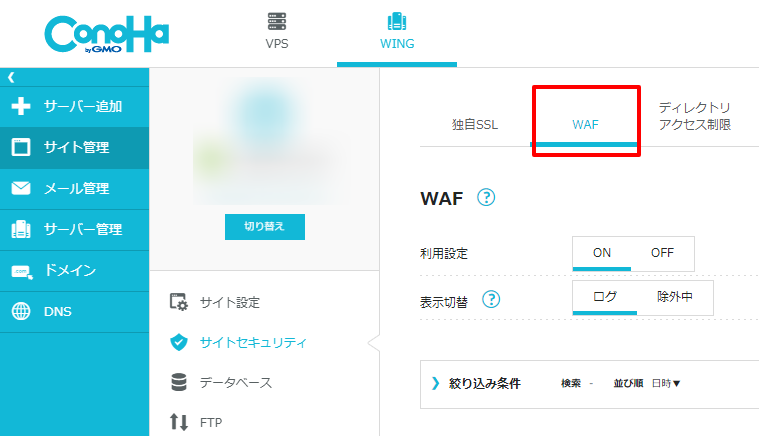
利用設定をOFFにします(OFFになるまで時間がかかることもあります)。
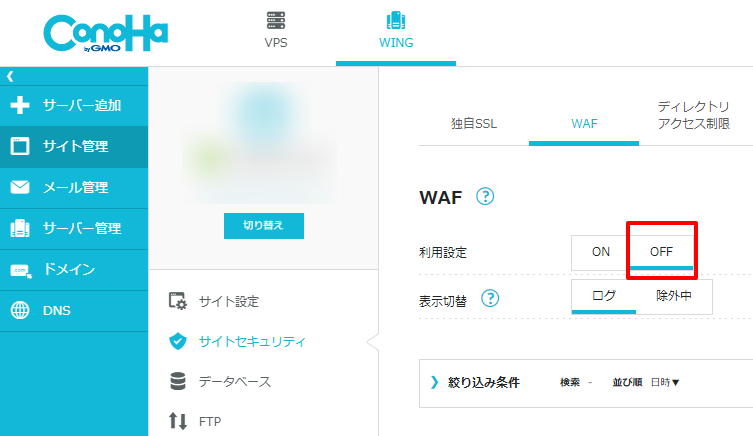
これで解除できました!
ブログに申請コードを貼る
そして再びブログ管理画面に移動。
Cocoon設定→アクセス解析・認証へ。
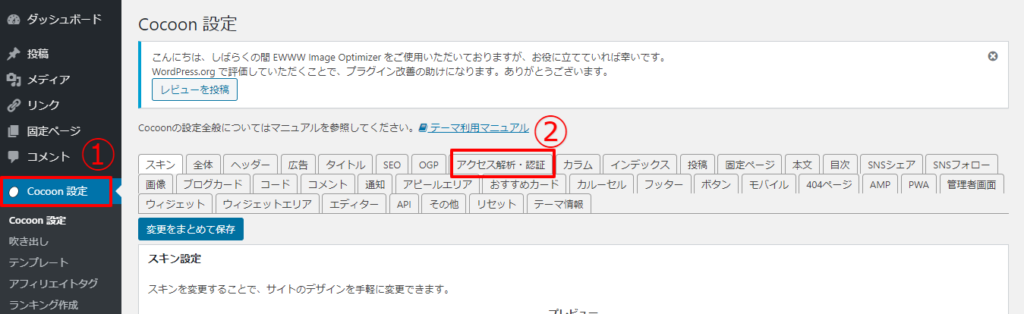
head用のタグ入力部分へアドセンス審査の申請コードを貼り付けます。
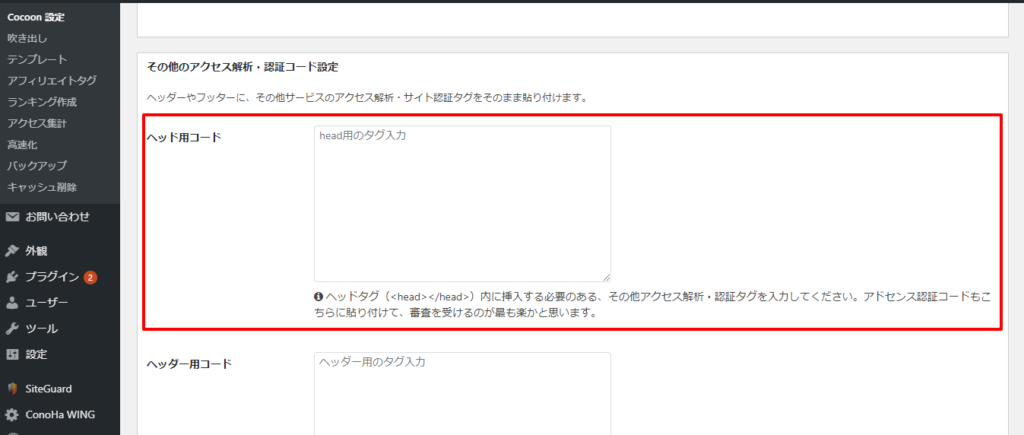
忘れずに変更をまとめて保存ボタンを押すと……
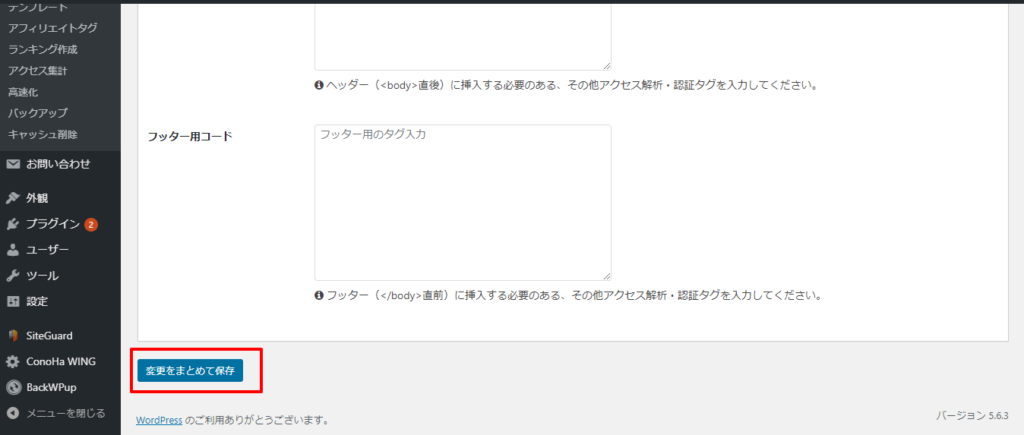
今度はエラーページにならずにあっけなく完了!
アドセンスホーム画面でコードを貼り付けたご報告
満を持して再びアドセンスのホーム画面へ。
サイトにコードを貼り付けましたにチェックを入れて完了ボタンを押します。
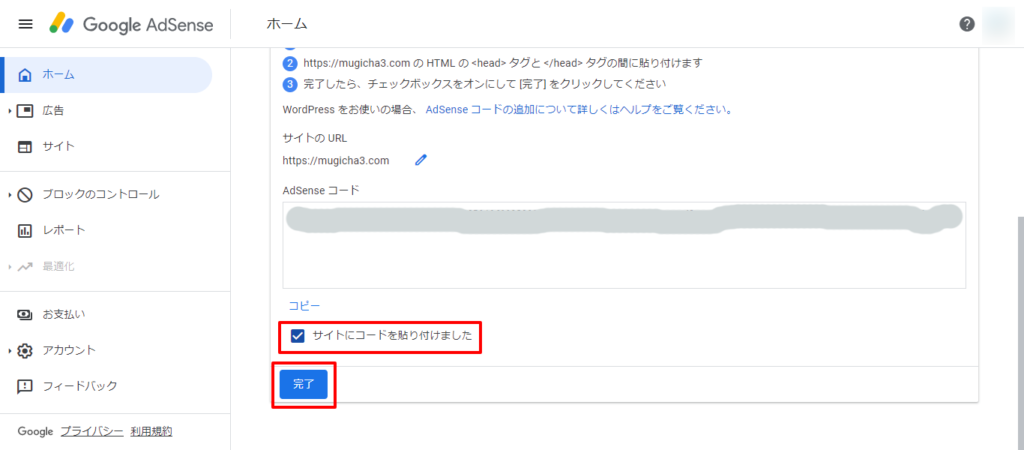
さあ、今度こそはどうかな……ドキドキ。
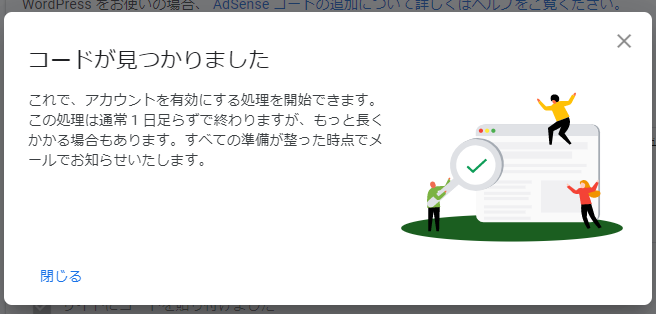
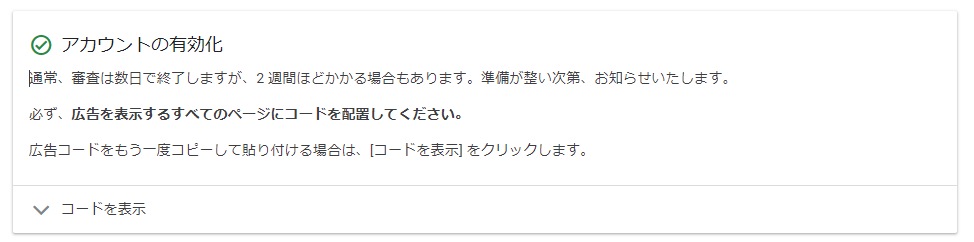
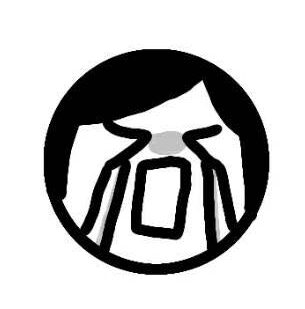
できた~~~~!!!!
WAFの復活を忘れずに……
喜びで幕を閉じたいのですがもう一仕事!
このままではセキュリティのガードが低くなっているので、ちゃんと元にもどします。
ということで、再びConoHaへ戻りWAFをON。
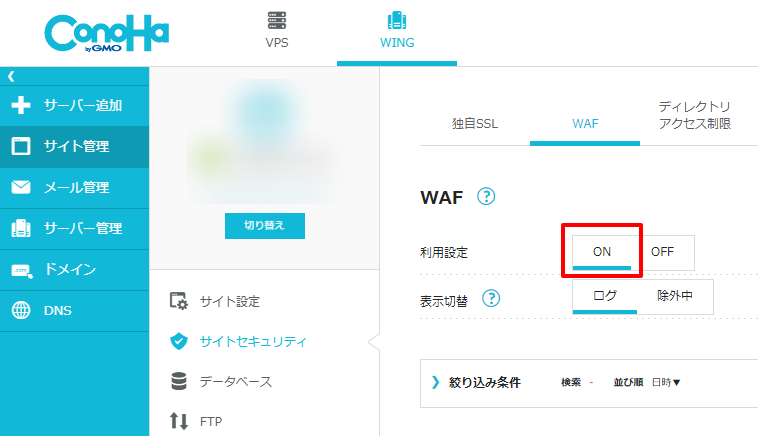

これで安心!
それでもアドセンス審査合格できました!
アドセンスの審査の手前申請でつまずいてしまうとは思ってもみませんでした。
WAFはConoHaの初期設定でONのため、原因特定まで時間がかかり戸惑いました。
けれど、初期設定でセキュリティをきっちり設定してくれるのはありがたいですよね!
なにはともあれ、ここまで申請に時間をかけてがんばりました。
ここまでやったらがぜん合格の欲が強くなります。
それから祈る気持ちで一週間を過ごしたある日、私は奇跡的に合格することができました。
ここまで見てくださったあなたにもきっと幸運が訪れるはず!

ご武運をお祈りします!
ご覧いただきありがとうございました!
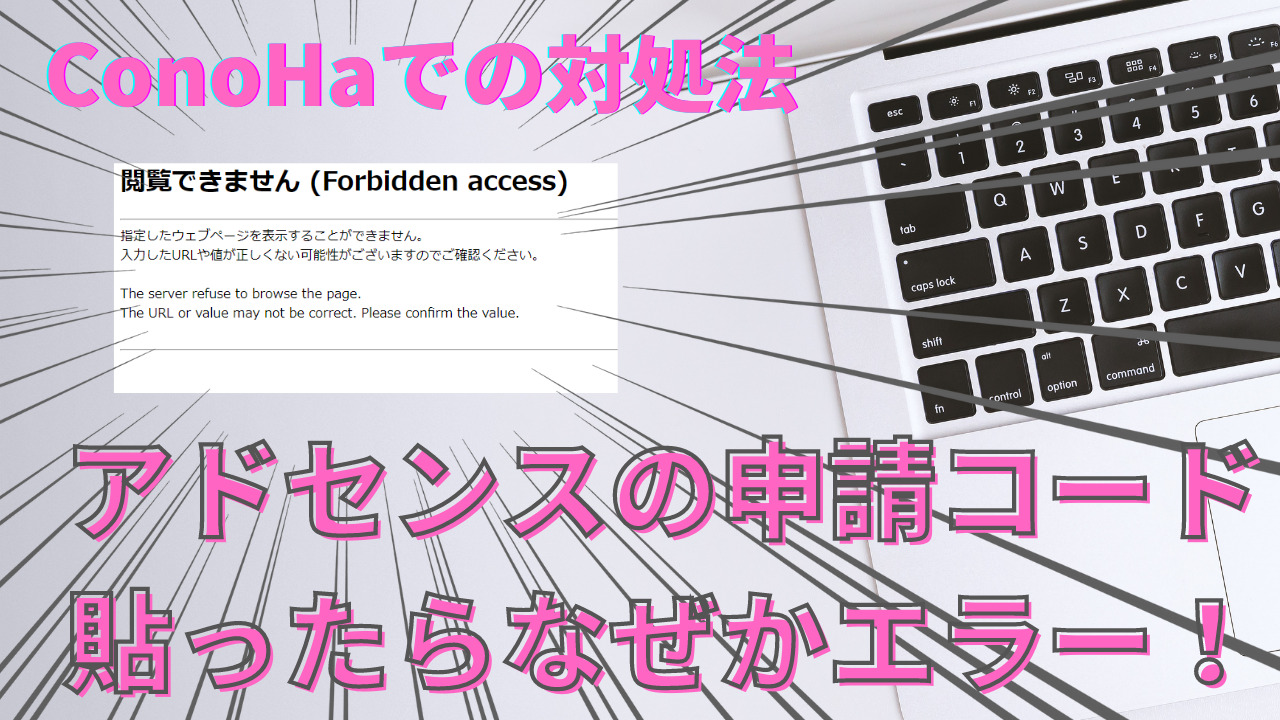





コメント